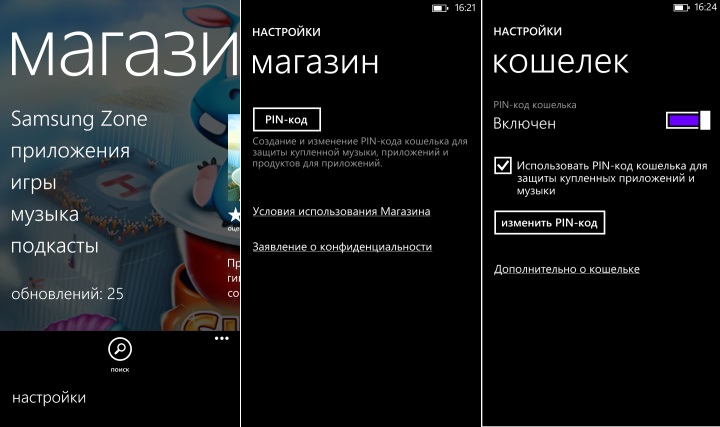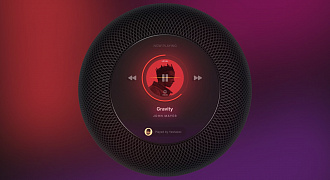Новый год — время, когда взрослые заняты застольем, а дети ингда предоставлены сами себе и развлекают себя как могут, в том числе играми на мобильных устройствах. Если к смартфону или планшету, который вы дали ребенку, привязана банковская карта, будет нелишним запретить совершать с него покупки. На разных платформах защита устанавливается по-разному.
Android
Запустите Play Маркет, откройте настройки, найдите раздел личное и поставьте галочку напротив слова «Пароль» и введите пароль от своей учетной записи. Теперь он будет запрашиваться перед каждой транзакцией. Убрать защиту можно в настройках Play Маркета либо при совершении покупки — введя пароль и поставив галочку у «Больше не спрашивать».
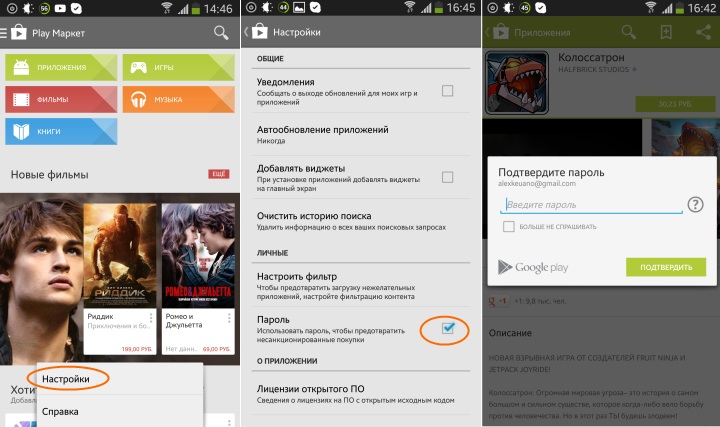
iOS 7
Откройте «Настройки > Основные > Ограничения», нажмите «Включить ограничения» и введите PIN-код. Выберите, что вы хотите ограничить, например «iTunes Store», «Установка программ» и «Встроенные покупки». Теперь покупки музыки, видео, книг, приложений и игр защищены паролем. Для отключения ограничений или изменения пароля потребуется ввести заданный PIN-код или сбросить устройство к заводским настройкам.
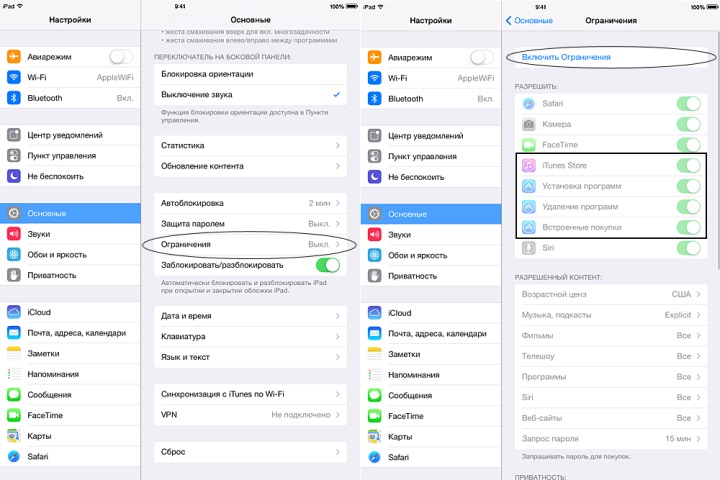
Windows Phone 8. Первый способ
Зайдите в настройки, выберите меню «Детская», укажите, какие игры и приложения будут доступны в этом режиме и задайте пароль на основной профиль. Вход в защищенный детский режим осуществляется со страницы блокировки, магазина приложений в нем нет (если вы не добавили его), а покупки внутри игр запрещены.
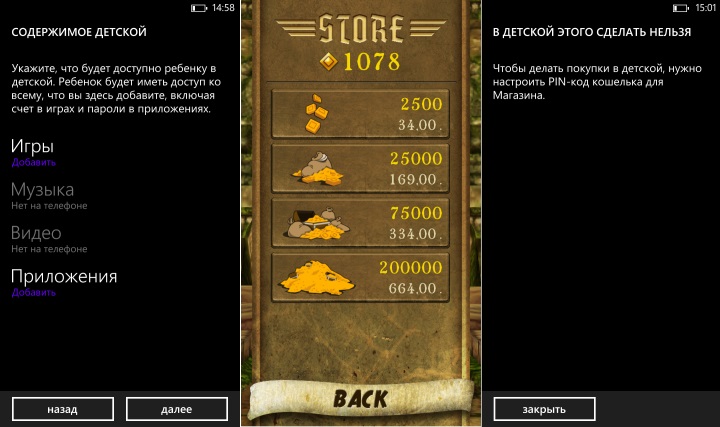
Windows Phone 8. Второй способ
Откройте на телефоне приложение «Магазин», зайдите в его настройки, нажмите кнопку «PIN-код», задайте четырехзначный цифровой пароль и поставьте галочку рядом с «Использовать PIN-код кошелька для защиты купленных приложений и музыки».